效果图
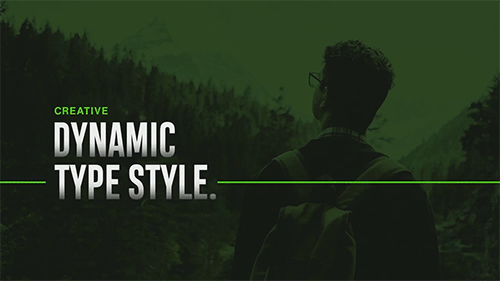
Step 01 新建合成
新建一个1920×1080px的合成,添加文字和背景素材。
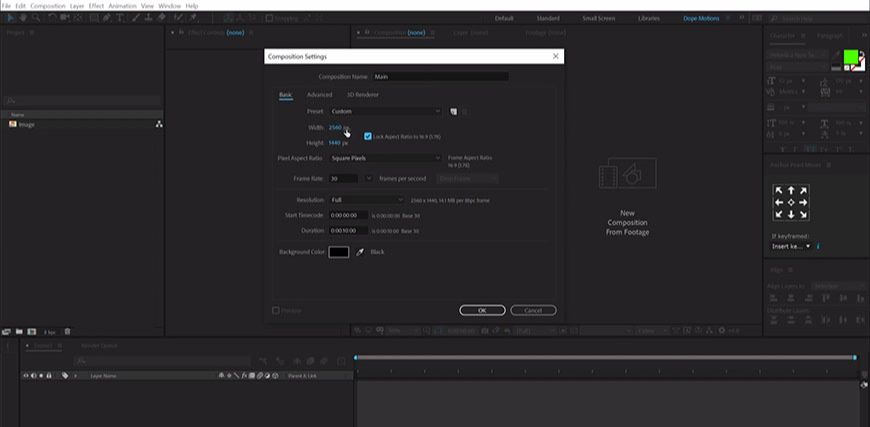
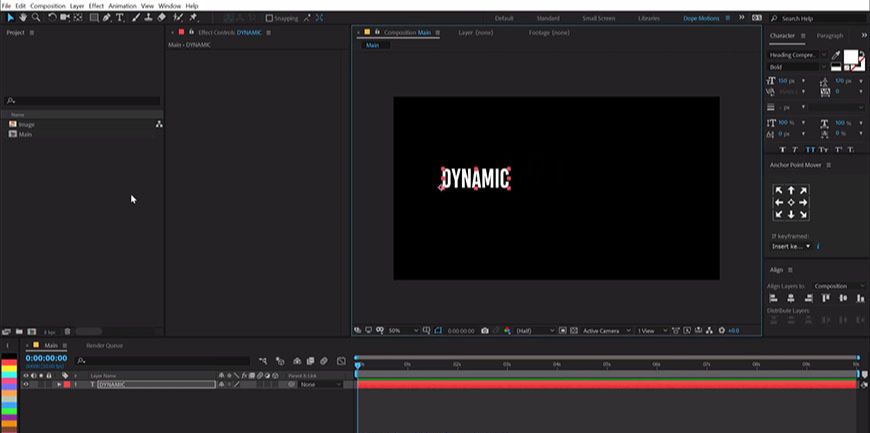
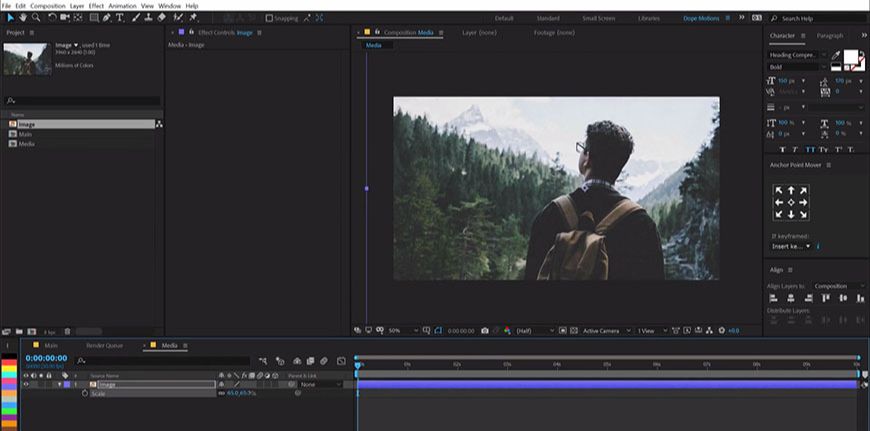
Step 02 修饰文本
点击窗口,效果和预设。
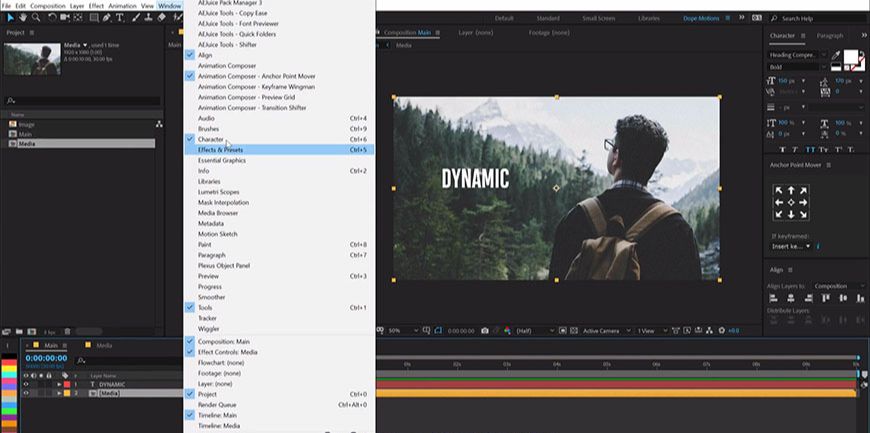
接着输入tint(颜色校正-色调)。
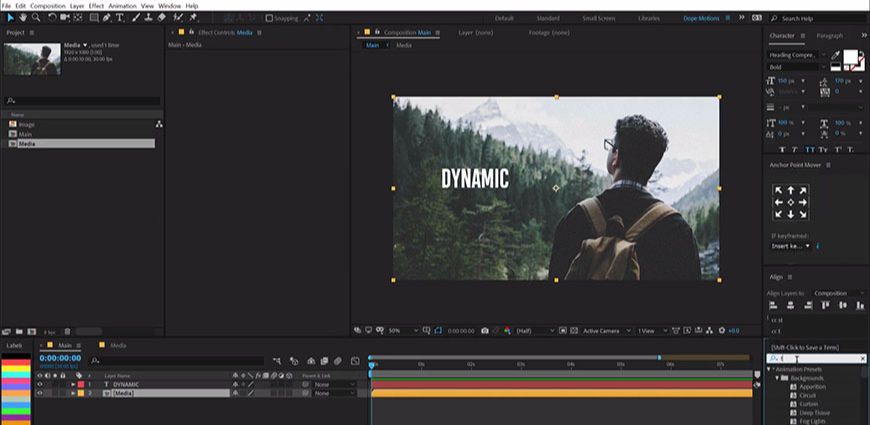
将本文放置到想要的位置。
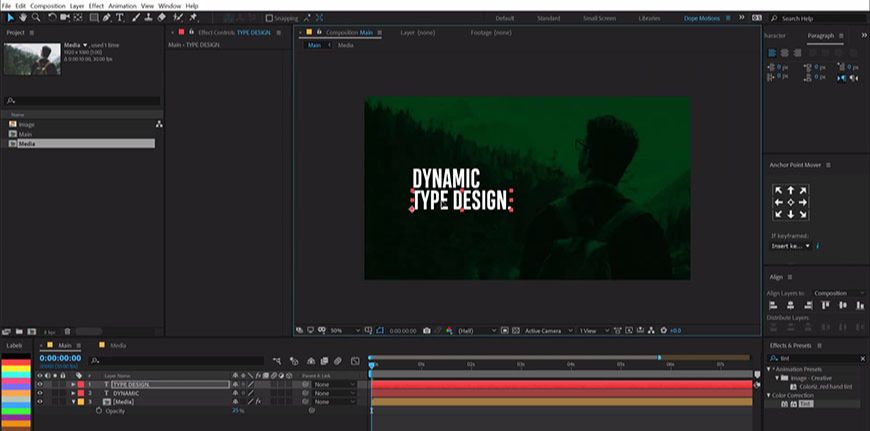
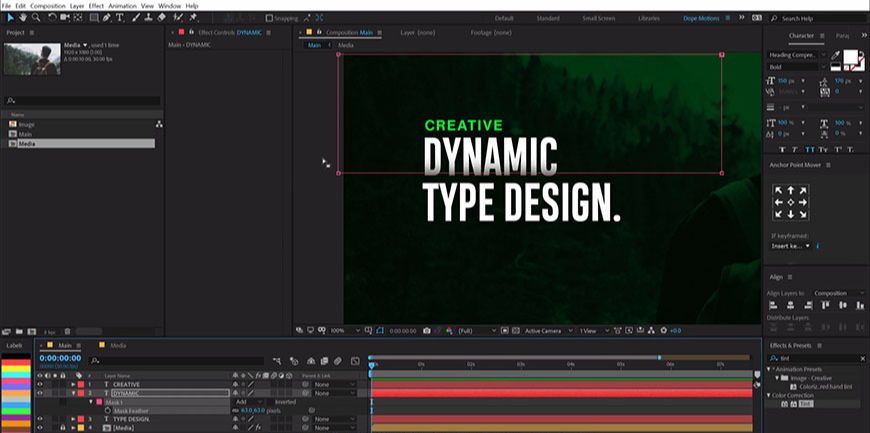
Step 03 制作动效
添加关键帧,设置标题文字的移动方式和速度。
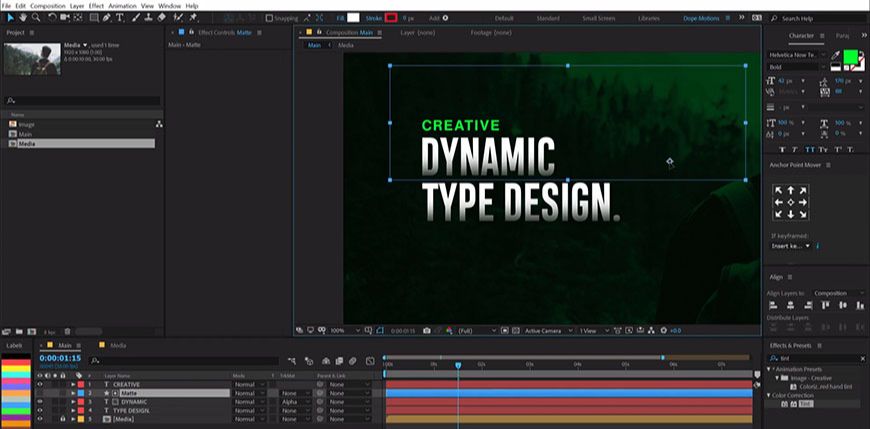
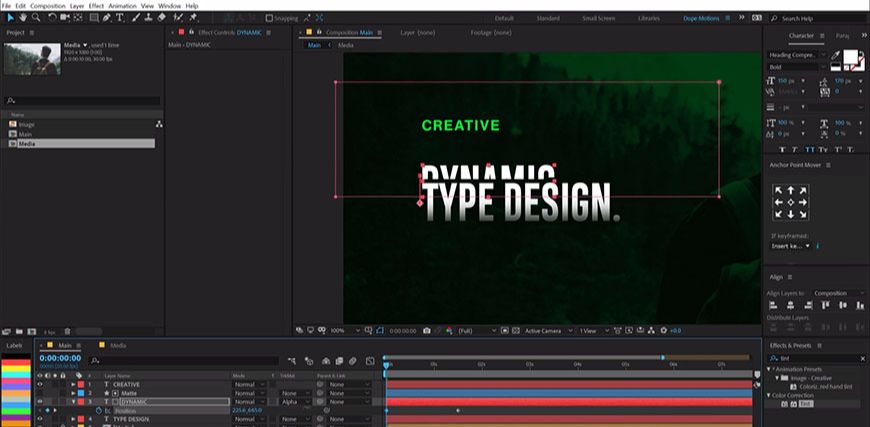
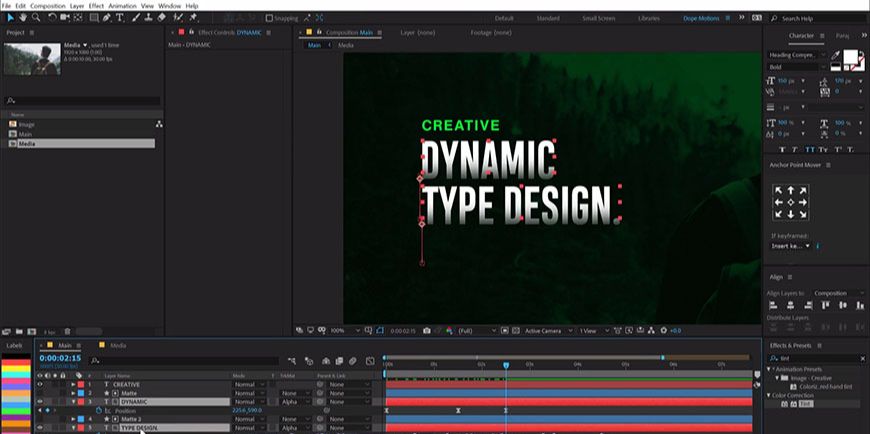
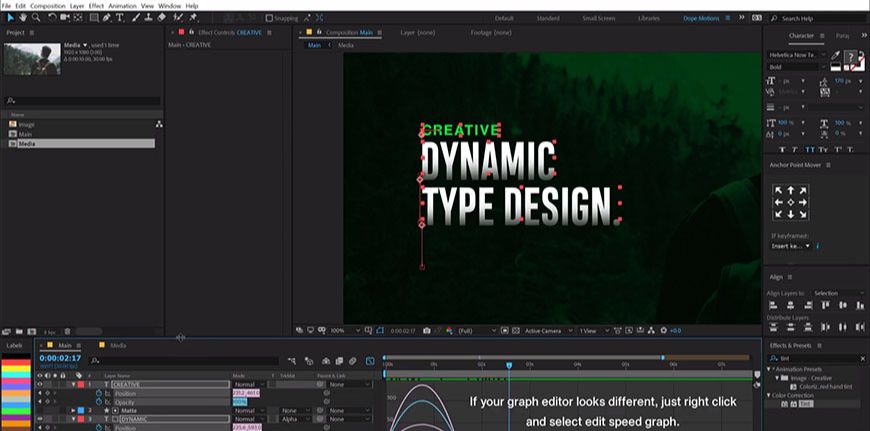
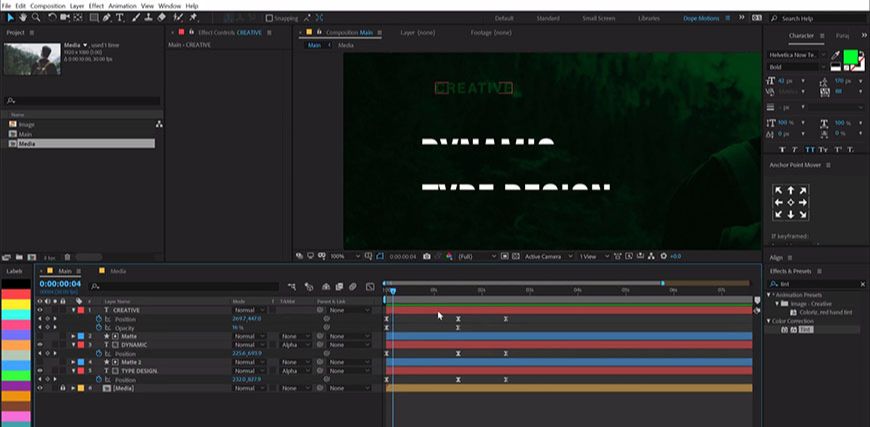
Step 04 丰富画面
绘制一条跟随主标题移动的绿色直线。为直线添加遮罩效果,可以让被挡住的文字显露出来。
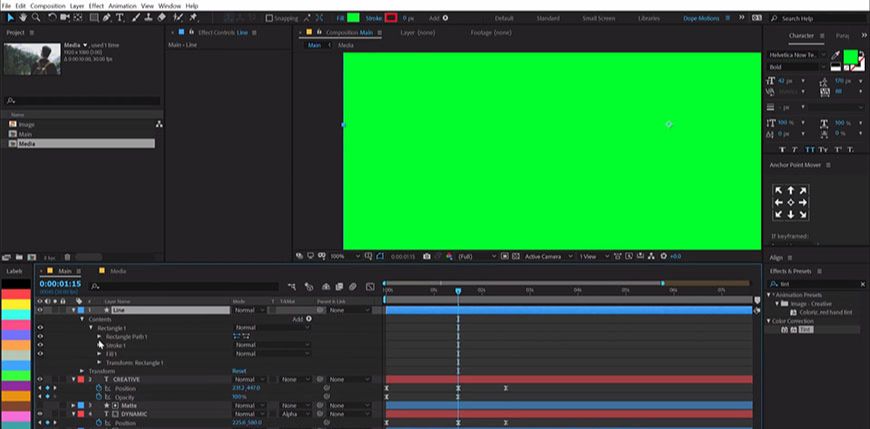
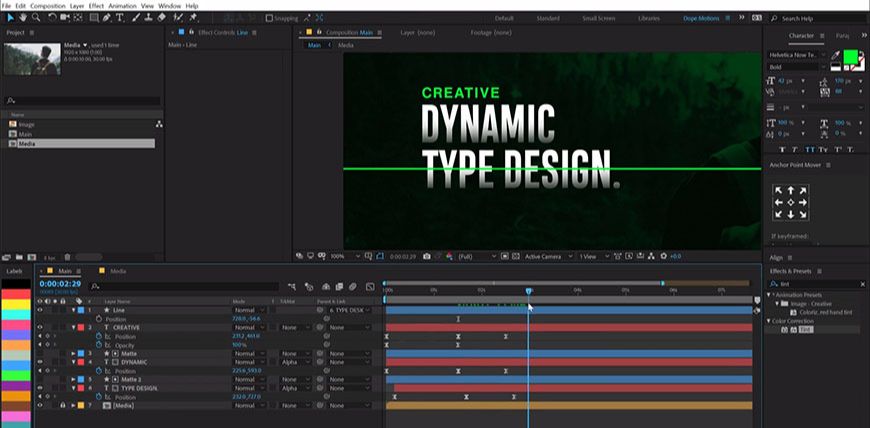
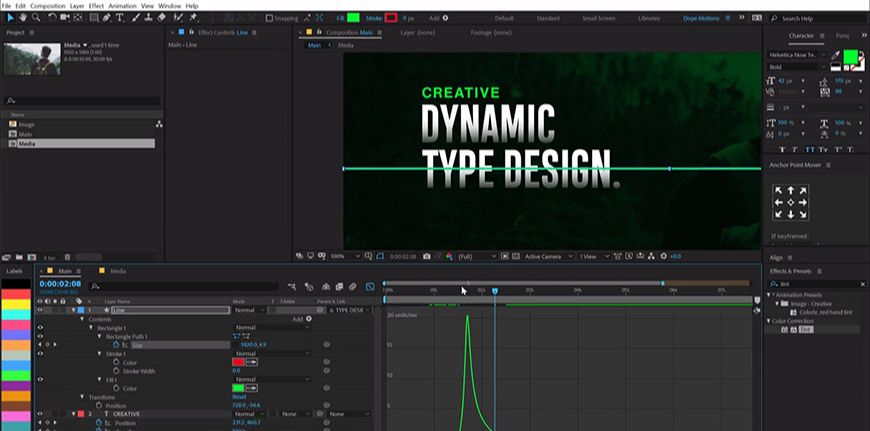
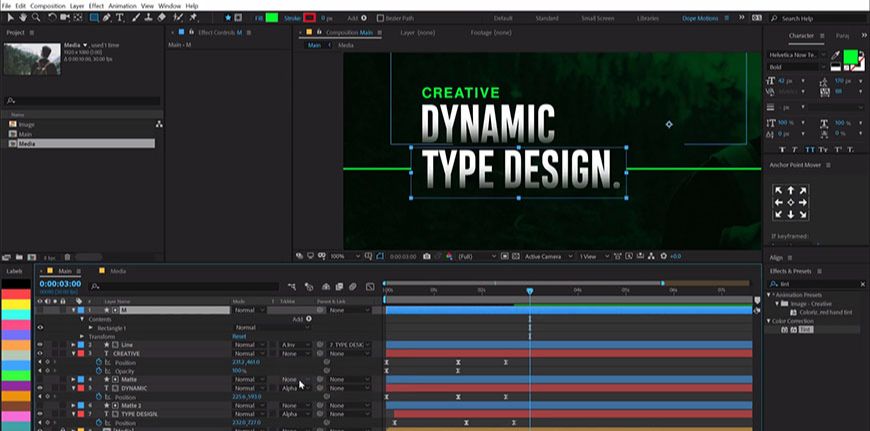
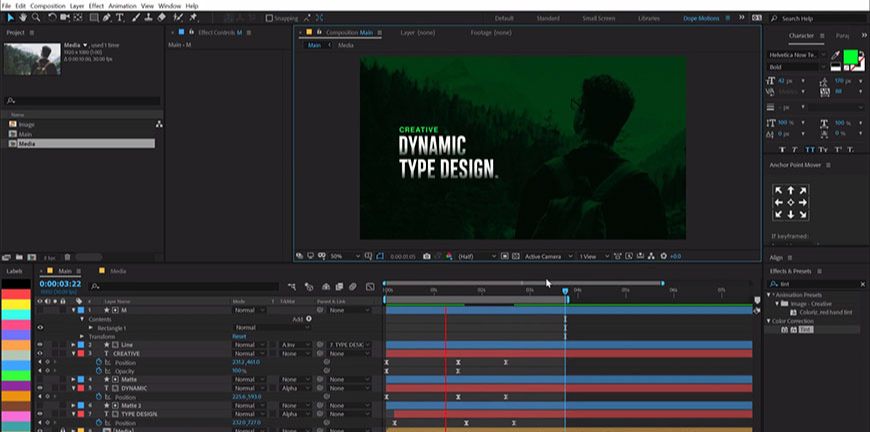
最终效果图
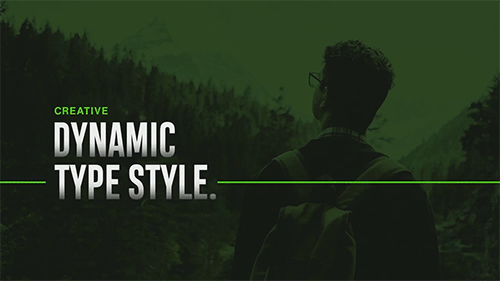
还没人评论,快来抢沙发~